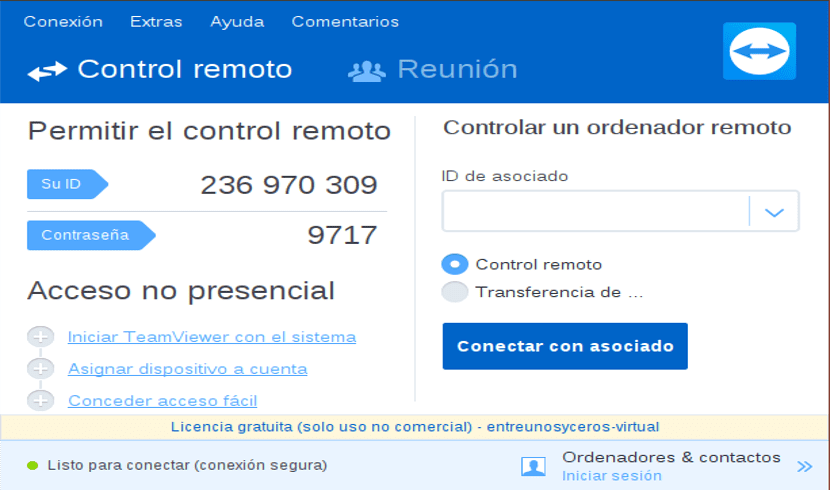
หน้าจอหลักของ TeamViewer
TeamViewer เป็นโครงการข้ามแพลตฟอร์มฟรีที่ออกแบบมาสำหรับผู้ใช้และผู้ดูแลระบบ กำลังมองหาโซลูชันที่มีประสิทธิภาพและใช้งานง่ายเพื่อควบคุมคอมพิวเตอร์จากระยะไกลราวกับว่าอยู่ตรงหน้าคุณ
คุณสมบัติที่สำคัญ ได้แก่ การจัดการเซิร์ฟเวอร์ระยะไกลการถ่ายโอนไฟล์มาตรฐานความปลอดภัยสูง การอัปเดตสถานะออนไลน์การสนับสนุนระยะไกลโดยไม่ต้องติดตั้งตลอดจนการนำเสนอผลิตภัณฑ์โซลูชันและบริการจากระยะไกล
นอกจากนี้ เราสามารถเน้นว่าแอปพลิเคชันทำงานหลังไฟร์วอลล์ให้ผู้ใช้เข้าถึงได้โดยใช้เบราว์เซอร์มีราคาที่สามารถแข่งขันได้มีประสิทธิภาพที่ดีที่สุดและพร้อมให้ดาวน์โหลดเป็นเวอร์ชันฟรี
อินเทอร์เฟซผู้ใช้แบบกราฟิกค่อนข้างทันสมัยช่วยให้ผู้ใช้สามารถลงชื่อเข้าใช้บัญชี TeamViewer ของตนได้อย่างรวดเร็วและเชื่อมต่อกับเซิร์ฟเวอร์ TeamViewer เพื่อช่วยเพื่อนเพื่อนร่วมงานหรือครอบครัวในการทำงานด้านคอมพิวเตอร์ที่แตกต่างกัน
มีอะไรใหม่ใน TeamViewer 13.2
ในเวอร์ชันนี้ของ TeamViewer 13.2 เราสามารถค้นหาอินเทอร์เฟซผู้ใช้แบบหน้าต่างเดียว
ซึ่งผู้ใช้จำนวนมากพึงพอใจอย่างมากกับการออกแบบใหม่ซึ่ง ย่อและลดความซับซ้อนของหน้าต่างและเครื่องมือต่างๆให้เป็นหน้าต่างไคลเอนต์ที่ใช้งานง่ายเพียงหน้าต่างเดียว และมีขนาดพอสมควรซึ่งยังคงเปิดอยู่เมื่อสร้างการเชื่อมต่อระยะไกล
ด้วย เราสามารถค้นหาตัวเชื่อมต่อ Active Directory- ด้วยวิธีนี้คุณสามารถมั่นใจได้ว่าบุคคลที่เหมาะสมสามารถเข้าถึงบัญชี TeamViewer ของ บริษัท ได้เสมอ
GUI ตัวเชื่อมต่อ AD ใหม่สำหรับการกำหนดค่าและการซิงค์กลุ่ม AD หลายกลุ่มการรันการทดสอบและการกำหนดค่าการซิงค์ตามกำหนดเวลา
แก้ไขปัญหาอื่น ๆ ที่ทำให้เกิดข้อขัดข้อง
การติดตั้ง TeamViewer 13.2 บน Ubuntu 18.10 และอนุพันธ์

ในการติดตั้ง TeamViewer เวอร์ชันล่าสุดที่เสถียรบน Ubuntu 18.10 เช่นเดียวกับ 18.04 Bionic Beaver และอนุพันธ์
เราต้องมุ่งหน้า ไปยังเว็บไซต์อย่างเป็นทางการของโครงการและในส่วนดาวน์โหลด เราสามารถรับแพคเกจ deb สำหรับระบบ 32 และ 64 บิต
แม้ว่าสาขาหลักของ Ubuntu จะยกเลิกการรองรับ 32 บิต แต่อนุพันธ์บางส่วนยังคงเปิดตัวเวอร์ชัน 32 บิตใน Ubuntu 18.10 รุ่นใหม่นี้
พวกเขาสามารถเปิดหน้าต่าง Terminal ใหม่ด้วย Ctrl + Alt + T และในนั้นเราสามารถดำเนินการคำสั่งต่อไปนี้เพื่อดาวน์โหลด Teamviewer เวอร์ชันนี้:
wget https://download.teamviewer.com/download/linux/teamviewer_amd64.deb
ดาวน์โหลดเสร็จแล้ว เราสามารถติดตั้งแพคเกจด้วยตัวจัดการแพ็คเกจที่เราต้องการหรือจากเทอร์มินัล
ในการทำสิ่งนี้เราต้องเปิดคอนโซลวางตำแหน่งตัวเองในโฟลเดอร์ที่เราบันทึกแพ็คเกจที่ดาวน์โหลดมาและดำเนินการคำสั่งต่อไปนี้:
sudo dpkg -i teamviewer*.deb
เมื่อการติดตั้งเสร็จสิ้นอาจขอให้เรากำหนดค่าการอ้างอิงบางอย่างสำหรับการดำเนินการที่ถูกต้องของ TeamViewer บนคอมพิวเตอร์ของเราสำหรับสิ่งนี้เราดำเนินการบนเทอร์มินัลเท่านั้น:
sudo apt-get install -f
ตอนนี้คุณต้องเปิดแอปพลิเคชันโดยมองหาทางลัดจากเมนูแอปพลิเคชันของคุณเพื่อเริ่มใช้งานบนระบบของคุณ
ในครั้งแรกที่เปิดแอปพลิเคชันแอปพลิเคชันจะแสดงใบอนุญาตและเงื่อนไขการใช้งานก็เพียงพอที่จะยอมรับสิ่งเหล่านี้เพื่อให้สามารถใช้แอปพลิเคชันได้
จะใช้ TeamViewer บน Ubuntu ได้อย่างไร?
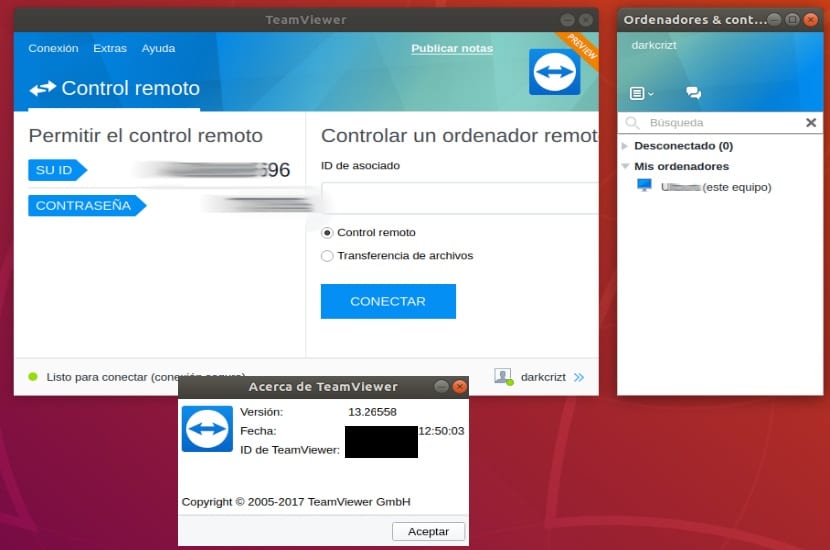
หากนี่เป็นครั้งแรกที่คุณใช้แอปพลิเคชันนี้หลังจากทำการติดตั้งเสร็จแล้วคุณต้องเรียกใช้ไคลเอ็นต์ TeamViewer บนระบบของคุณและบนคอมพิวเตอร์ที่กำลังจะเชื่อมต่อกัน
ตอนนี้ในการเชื่อมต่อกับคอมพิวเตอร์เครื่องอื่นไคลเอนต์จะให้ส่วนสำหรับใส่ ID ของคอมพิวเตอร์ที่คุณจะเชื่อมต่อและจะขอรหัสผ่านที่ต้องให้ในทำนองเดียวกันจะให้ ID และรหัสผ่านที่คุณจะใช้เพื่อเชื่อมต่อกับคอมพิวเตอร์ของคุณจากระยะไกล
คุณต้องวางสิ่งเหล่านี้และบนเครื่องที่คุณจะควบคุมจากระยะไกลคุณต้องยอมรับการเชื่อมต่อที่เข้ามา
อีกวิธีหนึ่งในการหลีกเลี่ยงการถูกขอการอนุญาตตลอดเวลาในทีมของคุณคือการสร้างบัญชีและเพิ่มทีมของคุณอีเมลยืนยันจะถูกส่งถึงคุณสำหรับแต่ละทีมเนื่องจากคุณต้องเข้าสู่ระบบและคุณต้องยอมรับการเข้าถึงดังกล่าวของคุณ บัญชีอยู่ในนั้น
เมื่อเสร็จแล้วคุณก็ต้องเพิ่มอุปกรณ์ลงในบัญชีของคุณเท่านี้ก็เสร็จเรียบร้อย
ฉันคิดว่าการติดตั้ง TeamViewer 13.2 เมื่อเวอร์ชัน 14 พร้อมใช้งานนั้นเป็นข้อบกพร่อง
14 ยังอยู่ในระหว่างการทดสอบ 13.2 คือความเสถียรในปัจจุบัน
ความนับถือ